⇣ Содержание

|
Опрос
|
реклама
Самое интересное в новостях
ASUS Crosshair V Formula-Z: из пушки по воробьям
⇡#UEFI (Unified Extensible Firmware Interface)Микросхема BIOS Микропрограмма разместилась неподалеку от южного моста на чипе Winbond 25064FVA1G. Все скриншоты сняты в версии 2.10.1208, приведенной в нормальное состояние командой Load optimized Defaults. Интерфейс практически такой же, как в решениях конкурентов, — AMI и есть AMI. Однако возможностей, согласно статусу продукта, здесь больше. Extreme Tweaker При входе в BIOS перед нами предстает вкладка Extreme Tweaker, не оставляющая сомнений, для кого предназначен данный продукт. В нижней части ET приведен внушительный список доступных для изменения напряжений. Диапазоны регулировок широки, а при активации опции Extreme OV становятся вовсе огромными. Сводная информация по напряжениям приведена в таблице ниже.
DRAM Timing Control Подраздел DRAM Timing Control позволяет управлять задержками памяти. DRAM Driving Control В случае если вы установили много оперативной памяти и система недостаточно стабильна, можно попробовать увеличить множители в разделе DRAM Driving Control. GPU.DIMM Post Подраздел GPU.DIMM Post позволяет до загрузки системы посмотреть статус модулей памяти и видеокарт (например, отогрелись ли они после LN2). DIGI+ Power Control В DIGI+ Power Control собрано все, что поможет в тонкой настройке цифровой системы питания платы. Main Security Как обычно, раздел Main позволяет установить время, выбрать предпочтительный язык и установить пароль на доступ к настройкам. Advanced Практически все операции по контролю над интегрированными в плату компонентами доступны в разделе Advanced. Подробно рассматривать их не имеет смысла, скриншоты говорят сами за себя. CPU Configuration North Bridge North Bridge\Memory Configuration South Bridge SATA Configuration SATA Configuration\ SB SATA Configuration USB Configuration CPU Core On/Off Function Onboard Devices Configuration Onboard Devices Configuration\ SB HD Azalia Configuration Network Stack iROG Configuration ROG Connect LED Control Monitor Подраздел Monitor дает возможность смотреть за текущим состоянием системы. Сводного экрана нет, все разбито на категории. Кроме того, сюда вынесли раздел настройки режима работы системы охлаждения. Voltage Monitor Temperature Monitor Fan Speed Monitor Fan Speed Control В разделе Boot традиционно можно изменить приоритеты дисков при загрузке и посмотреть список доступных накопителей. ASUS EZ Flash 2 Utility Изначально была предпринята попытка обновить микропрограмму силами BIOS Flashback, которая, как заявлено, не требует даже установленных процессора и памяти. После выполнения шагов, перечисленных в инструкции, около микросхемы BIOS загорелся светодиод BIOS_FLSHBK, а мы начали ждать. Спустя десять минут ничего не изменилось, так что решено было перезапустить систему. Страшного не произошло, микропрограмма не испортилась. Нет и чуда — версия BIOS осталась прежней. А вот встроенная утилита для обновления BIOS справилась со своей задачей отлично. Результат работы утилиты MyLogo2 Кстати, при обновлении BIOS из-под Windows есть возможность заменить стартовое изображение. Данная функция называется MyLogo. Соотношение сторон картинки, судя по предпросмотру в утилите, должно быть примерно кратным 160:97. Картинка 1280x776 потребовала уменьшения до 98% и в итоге оказалась сжатой до стандартных 5:4. О требованиях к изображению можно было упомянуть в программе или инструкции, но озадачиваться этим ради развлекательной функции никто не стал. ASUS SPD Information ASUS OC Profile В разделе ASUS OC Profile можно сохранять и загружать профили под различные режимы работы. Восьми ячеек должно хватить для большинства потребностей в переконфигурации. GO Button File В подразделе GO Button File можно указать параметры системы, которые будут применены при нажатии на кнопку GO Button. Весьма удобно для открытого стенда, не очень — во всех остальных случаях. BIOS в упрощенном режиме EZ Mode В упрощенном режиме удобно смотреть сводную информацию. Кроме того, подрастающему поколению пользователей будет проще работать с BIOS: настройка напоминает работу с утилитой под Windows. Меню Exit Меню Shortcuts. На русский не переведено ⇡#Разгон и стабильностьРазгон системы можно осуществлять из UEFI BIOS, из операционной системы при помощи AI Suite II и даже с другого компьютера при помощи технологии ROG Connect. Первые два способа многократно обсуждались, так что интереса не представляют, а последний — уникальная оверклокерская возможность. Первое, что приходит в голову, — изменение частоты работы ЦП прямо во время подтестов, например в пакете 3DMark. Нечестно? Почему же? Это штатная возможность платы. Выглядит все так: в BIOS активируется соответствующая возможность, на задней панели материнской платы нажимается кнопка, в ближайший к ней (белый) USB-порт втыкается комплектный кабель. На другом компьютере устанавливается клиентская программа ROG Connect, подключается другой конец кабеля… и вот он, доступ ко всем напряжениям, частотам и температурам! Иногда случались сбои: клиентский модуль показывал не те частоты, на которых работали ЦП и плата. При изменении какого-нибудь из параметров все приходило в норму (кнопка Refresh к такому эффекту не приводила). Подобные возможности необходимы далеко не всем, но все же такие платы редко покупают те, кому не нужна расширенная функциональность. Если же такая оказия все-таки произошла, на помощь придет программно-аппаратный тандем: AI Suite II и TPU. Доступны «быстрый» и «экстремальный» разгон. 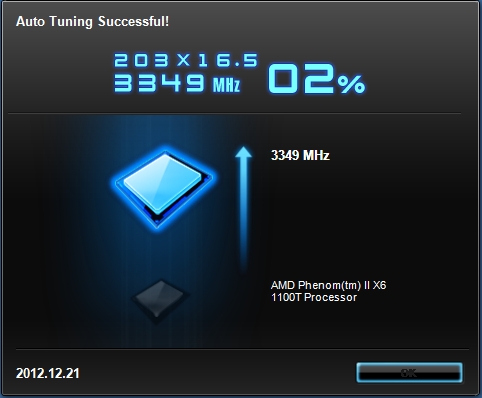 Первый повысил базовую частоту на 3 МГц и поднял частоту памяти до 815 (1630) МГц. По мнению системы, это эквивалентно приросту в 2%. Проверять не стали. «Экстремальный» разгон длился чуть дольше и включал в себя тесты стабильности. На скриншотах выше показаны основные параметры системы до и после активации этой функции. Тем не менее утилита дает действительно много возможностей по тонкой настройке и мониторингу. Их можно оценить, кликнув по интересующему скриншоту. Наибольший интерес представляет управление системой питания Digi+ II: можно мгновенно изменять не только напряжения, но и параметры работы фаз или интенсивность удержания напряжения под нагрузкой (Load-Line Calibration).  Максимальная частота шины составила 359 МГц, но это, очевидно, предел процессора. К слову, на этой материнской плате достигнута частота памяти 1948 МГц, что на момент публикации является вторым результатом в мире по версии HWBOT. Посмотрим, как поведет себя система питания материнской платы в условиях разгона. Для этого будем попеременно проверять напряжения в простое и под нагрузкой при различных режимах работы Load-Line Calibration. Результаты измерений для процессора Phenom II X6 1100T Black Edition при частоте 4111 МГц приведены в таблице ниже. Во время тестирования напряжения были установлены на 1,5/1,25/1,57 В для Vcore/CPU_NB/DRAM соответственно. В качестве программы для измерений будет использована AIDA64 (soft), для измерений фактического напряжения использовался мультиметр Victor 86D (hard). Пометки IDLE и LOAD обозначают состояния простоя и полной нагрузки при помощи OCCT 4.3.1. Для CPU/NB есть всего три доступных режима, поэтому в таблице имеются прочерки. BSOD в скобках — не мгновенный, времени было достаточно для замера. Стобец FullAuto обозначает выбор напряжения и уровня LLC самой материнской платой.
Если исходить из полученных результатов, то наиболее подходящим оказывается режим High, так как он не завышает напряжение (хотя и допускает небольшую просадку под нагрузкой). Систему питания оперативной памяти лишили подобной возможности, оставив лишь контроль фаз (Optimal/Extreme) и выбор частоты ШИМ:
Как видно, при использовании двух планок ОЗУ разницы между ними нет. Реальное напряжение немного завышено относительно выставленного в BIOS.
⇣ Содержание
Если Вы заметили ошибку — выделите ее мышью и нажмите CTRL+ENTER.
|